Sebelumnya saya telah memberikan tutorial tentang Mengganti kursor di flash
Pada kesempatan ini saya mencoba memberi masukan tentang bagaimana "Membuat Kursor Bubble" Kalian pasti udah tau artinya bubble , yaitu gelembung . Nah , di sini juga begitu. Kalian akan diajari untuk membuat kursor mouse yang berbentuk gelembung2 . Gelembung di sini juga bisa diatur jumlahnya lho .Nah , lihat nih, previewnya .
Pada kesempatan ini saya mencoba memberi masukan tentang bagaimana "Membuat Kursor Bubble" Kalian pasti udah tau artinya bubble , yaitu gelembung . Nah , di sini juga begitu. Kalian akan diajari untuk membuat kursor mouse yang berbentuk gelembung2 . Gelembung di sini juga bisa diatur jumlahnya lho .Nah , lihat nih, previewnya .
Nah ... gini caranya .
- At first ...Buka program Macromedia Flash...
- Buat objek "lingkaran dengan warna cuma luarnya saja...(look at picture bellow...)" .

- Klik kanan gambar lingkaran.> Convert to symbol
- Pilih Movie clip> beri nama sesuai keinginan > klik "OK"
- Double klik pada objek lingkaran
- Perhatikan bagian Frame Controller . Lihat gambar panah dan dalam objek yang Anda buat harus seperti tampilan tersebut.
- Klik kanan gambar lingkaran lagi > Convert to symbol > Movie clip
- Letakan kursor pada jendela "Timeline" pada angka 15
- Masukkan keyframe dengan cara tekan "F6" keyboard
- klik kanan > Create motion tween
- Gerakkan objek sembarang tempat yang Anda inginkan .
- Ganti warna pada objek yang telah Anda gerakkan dengan melihat di jendela "Properties" menjadi "Alpha", ganti angkanya dengan angka "0".
- Mainkan animasi Anda .
- Buat layer baru untuk tempat script . MaSkkan di akhir frame sebuah keyframe .Tuliskan sript stop(); di keyframenya dengan tekan F9 keyboard .






- Kembali ke Scene . Lalu , lakukan Linkage pada Symbol 1 yang telah Anda buat .
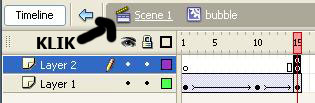
- Beri centang pada Export for Action script, dan ganti namanya. Ingat !!! Nama tidak boleh memiliki unsur spasi .

- Hapus objek lingkaran yang ada di scene.
- Letakkan script berikut ini di keyframenya.
- Teks yang tercetak tebal adalah nama objek yang Anda Linkage . Jika namanya berbeda maka harus diubah juga.
| var i:Number = 0; this.createEmptyMovieClip("canvas_mc", 50); var myListener:Object = new Object(); Mouse.addListener(myListener); myListener.onMouseMove = function() { var t:MovieClip = canvas_mc.attachMovie("bubble", "bubble"+i, canvas_mc.getNextHighestDepth()); i++; t._x = _xmouse; t._y = _ymouse; t._xscale = t._yscale=(Math.random()*80)+20; }; |



0 komentar:
Post a Comment